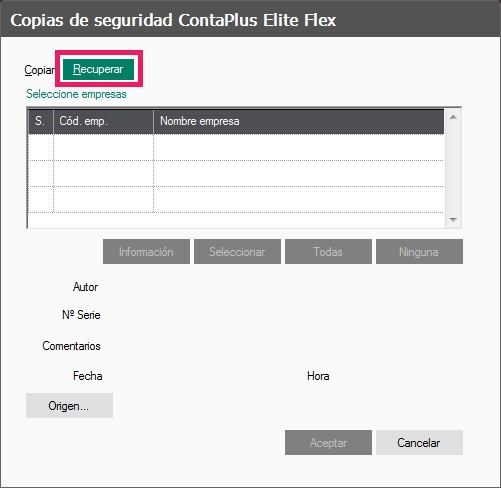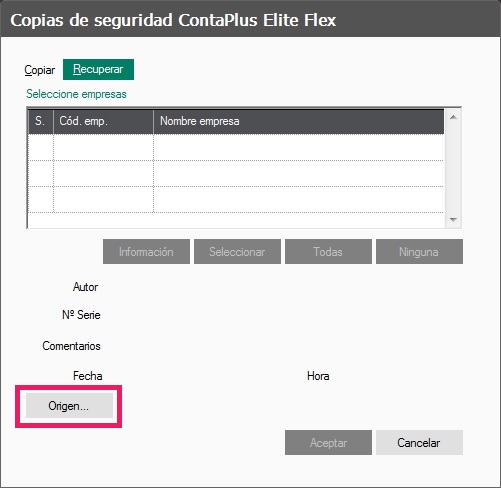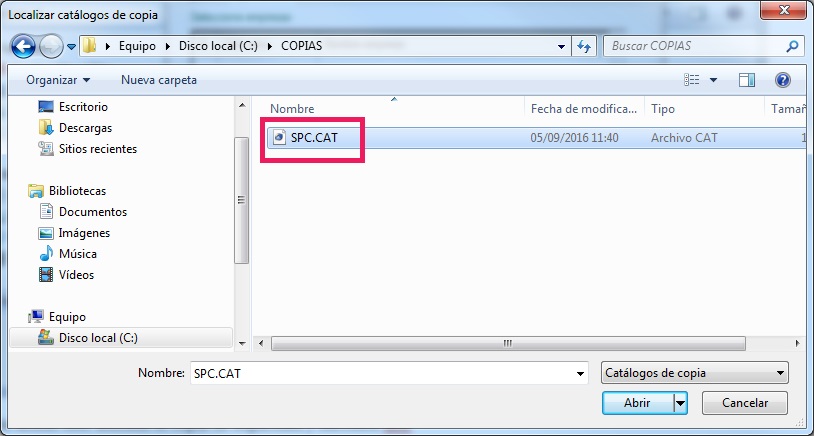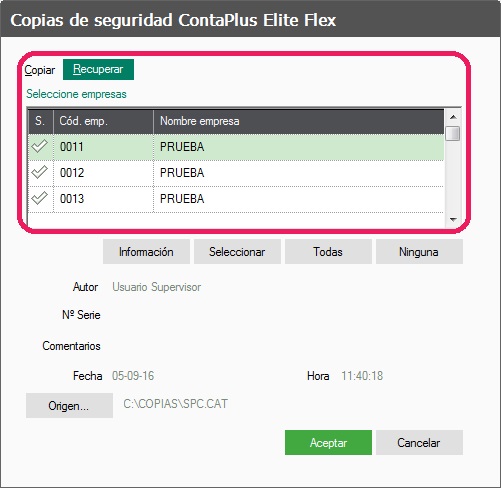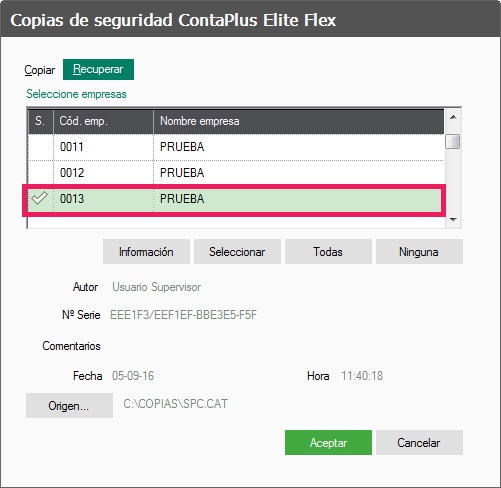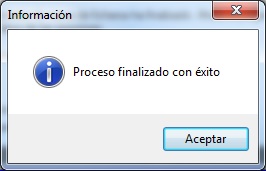En caso de necesitar recuperar una copia de seguridad de alguna o varias empresas de ContaPlus Flex, por cualquier motivo, los pasos que seguiremos son los que expondremos a continuación. No obstante, antes de recuperar una copia de seguridad es muy importante saber que la opción de recuperar copias de seguridad reemplazará la información de la o las empresas que recuperemos a través de esta opción, por lo tanto debemos estar seguros de los pasos que realizamos, ya que podemos perder información si recuperamos una copia de seguridad «antigua» o de alguna empresa que no queramos.
Para recuperar una copia de seguridad, accederemos al Panel de Gestión desde el acceso directo al Panel que tenemos en el escritorio de Windows.
El Panel muestra la entrada a las aplicaciones que tengamos instaladas, para recuperar la copia de seguridad pulsaremos en el icono de “Copias de Seguridad” con un solo click.
Se abrirá la pantalla de usuarios, seleccionaremos el usuario con el que queramos recuperar la copia, indicaremos la clave y a continuación pulsaremos sobre el botón Aceptar.
Una vez indicado el usuario y la clave se abre la ventana que nos da opción tanto de realizar copias de seguridad como de recuperarlas. Para recuperar una copia de seguridad pincharemos sobre «Recuperar».
Dentro de la pestaña «Recuperar» pulsaremos en Origen, y se abrirá la ventana para que localicemos el lugar donde está ubicada la copia de seguridad que queremos recuperar.
Seleccionaremos el fichero SPC.CAT de la carpeta donde esté ubicada la copia de seguridad y haremos doble click sobre él o bien una vez seleccionado pulsaremos en el botón Abrir.
Al abrir el fichero SPC.CAT nos mostrará las empresas de las que está realizada la copia de seguridad y todas las empresas estarán marcadas por defecto para ser recuperadas.
Si alguna de las empresas no queremos recuperarla porque únicamente nos interese recuperar alguna o algunas de ellas podemos desmarcar las que no queramos recuperar. Por lo tanto dejaremos solo marcadas con el visto aquellas empresas que queramos recuperar de la copia de seguridad y pulsaremos en Aceptar.
Al pinchar en Aceptar mostrará la pantalla «Recuperando Datos». Si disponemos del espacio mínimo que se indica para poder recuperar la copia de seguridad pulsaremos sobre el botón Aceptar.
Para terminar pulsaremos en el botón Finalizar de la ventana «Recuperando Datos» y, a continuación, en el botón Aceptar de la ventana «Información»
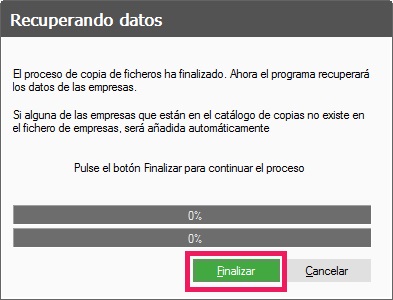
Es muy importante tener en cuenta que si recuperamos una copia de seguridad completa se sustituirá toda la información que disponemos en la aplicación por la contenida en la copia de seguridad, es decir, configuración de usuarios, informes personalizados, vistas, periféricos, etc., y si por ejemplo en ContaPlus Flex tenemos creadas 10 empresas y recuperamos una copia de seguridad completa que contiene 5 empresas, cuando accedamos a la aplicación únicamente veremos las 5 empresas recuperadas de la copia completa.
Por lo tanto, es muy importante tener en cuenta que las copias de seguridad completas sustituyen toda la información por la de la copia.
Las copias de seguridad parciales únicamente reemplazan la información de aquellas empresas que tengan el mismo código de empresa que los contenidos en la copia de seguridad parcial que recuperemos, pero el resto de las empresa de las que podamos disponer en ContaPlus Flex las mantiene tal y como estén.
¡Pásate a Sage 50cloud!
¿Sabías que Sage 50cloud dispone de integración con Office 365, teniendo como posibilidad la realización de copias en la nube o en local, y pudiendo traspasar la información desde tu ContaPlus / FacturaPlus?
Contacta con el 900 87 87 05 y te informamos.
Echa un ojo a Sage 50cloud o Sage 50cloud Asesor Contable
* Recuerda:
El contenido de la ayuda está realizado en base a la gama superior, por lo que dependiendo de la licencia adquirida es posible que algunas de las funciones presentadas no estén habilitadas.